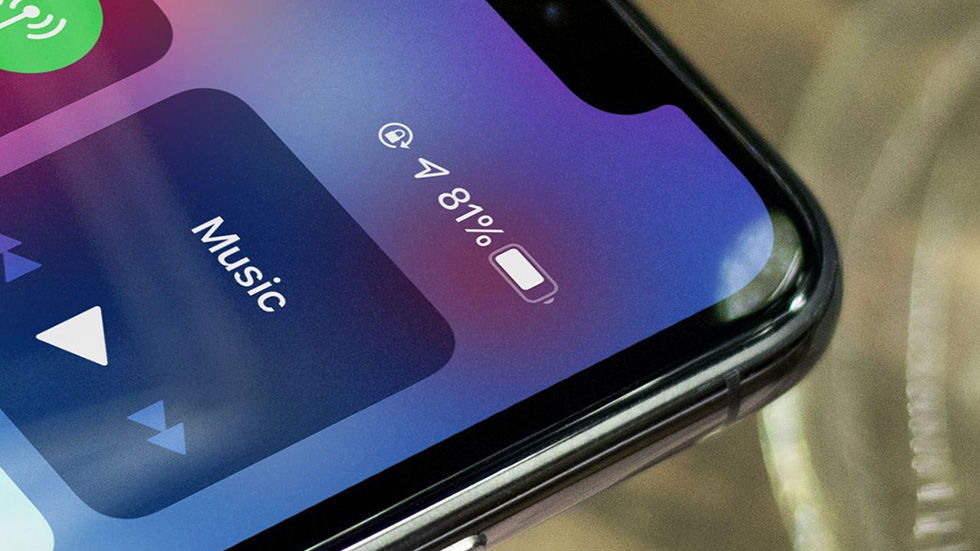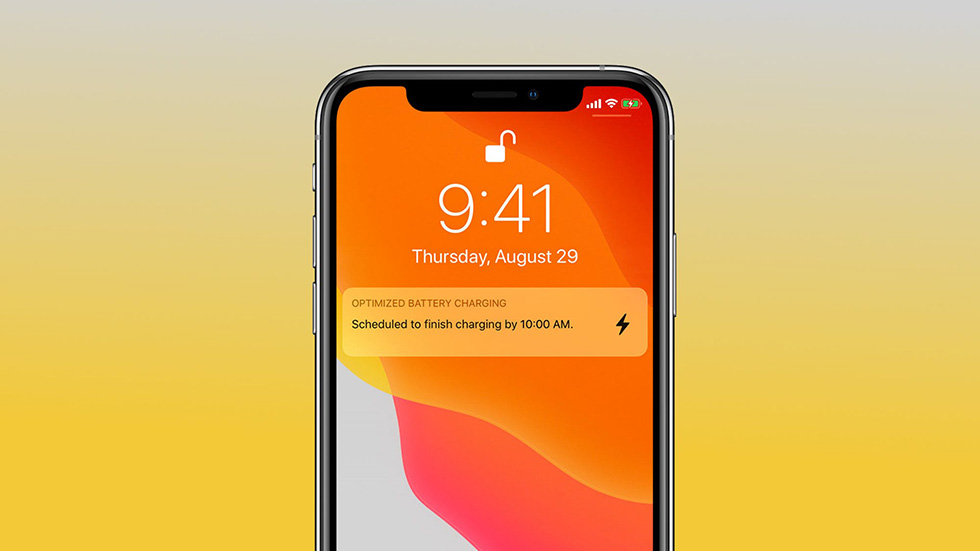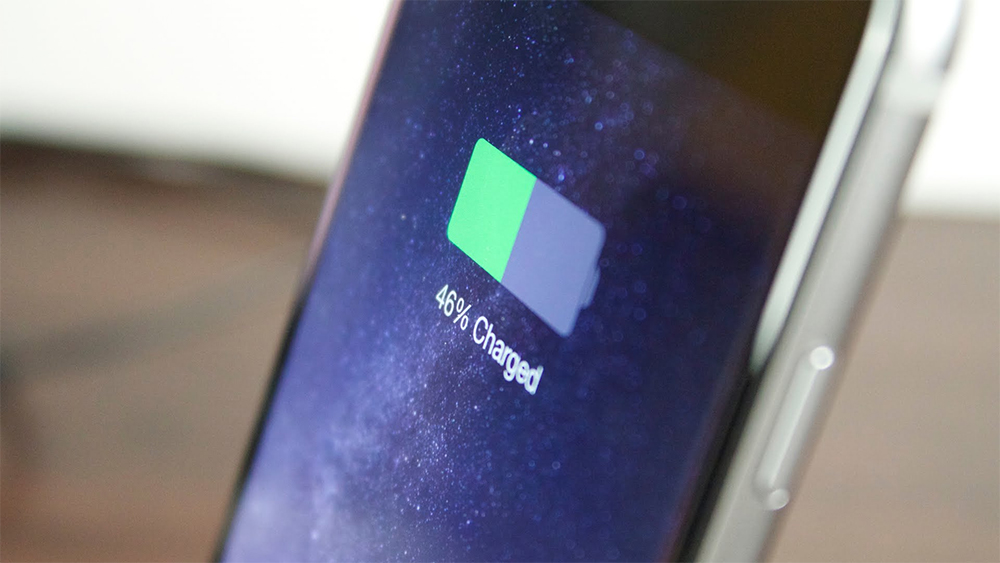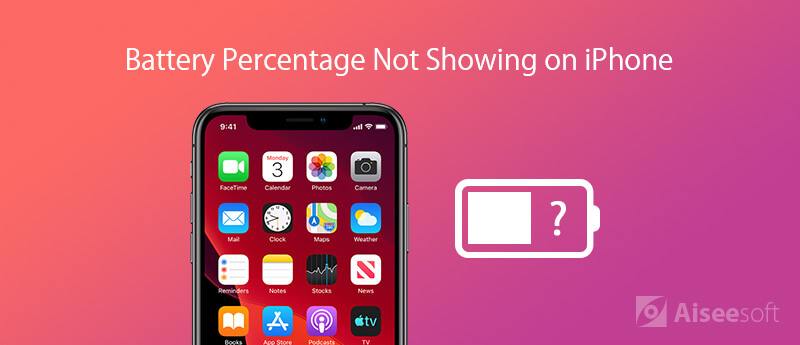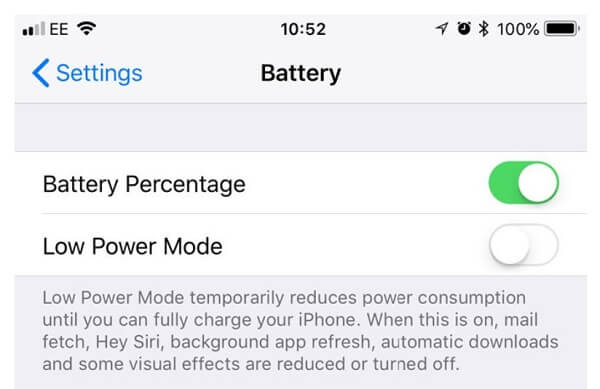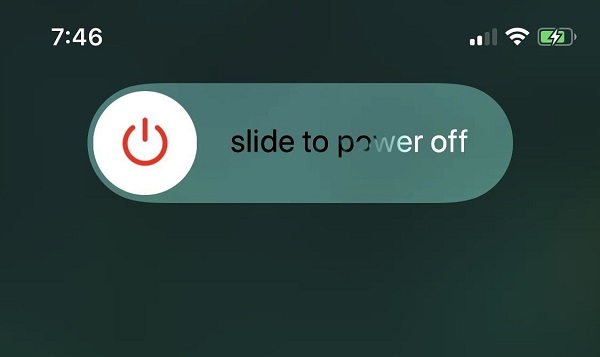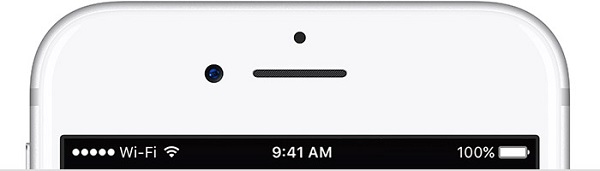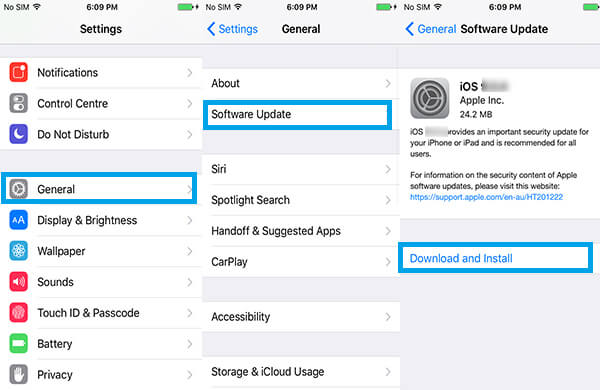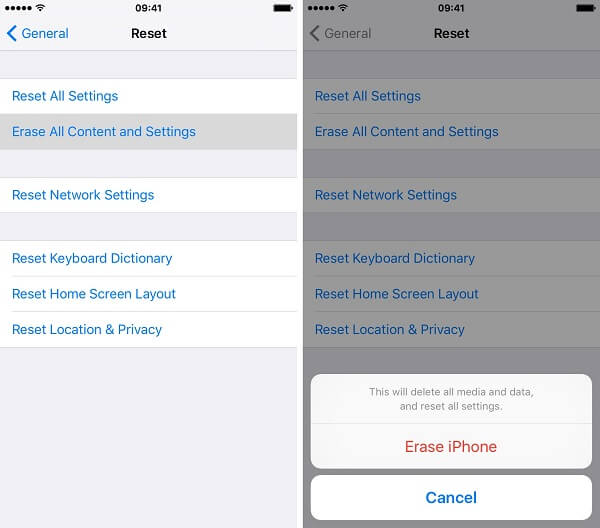- На всех iPhone есть «умная» зарядка. Но она не работает без правильной настройки
- «Умная» зарядка на iPhone: как точно включить
- 1 Комментарий
- Добавить комментарий Отменить ответ
- Решение проблемы с неправильным отображением заряда в iPhone
- Как исправить процент заряда батареи, который не отображается на iPhone 11/12/13
- Часть 1: 5 общих способов исправить процент заряда батареи, который не отображается на iPhone
- Способ 1. Включите процент заряда батареи в приложении «Настройки»
- Метод 2: перезагрузить iPhone
- Метод 3: Управление панели уведомлений
- Метод 4: обновление программного обеспечения
- Способ 5: сброс iPhone
- Часть 2: одна остановка, чтобы исправить процент заряда батареи не отображается на iPhone
- Как исправить процент заряда батареи, который не отображается на iPhone
На всех iPhone есть «умная» зарядка. Но она не работает без правильной настройки
Рассказали, что нужно делать.
Добавленная в iOS 13 функция «умной» зарядки iPhone, позволяющая заметно продлить жизнь аккумулятора, не работает у многих пользователей. Для того, чтобы функция начала работать, необходимо, чтобы iPhone был правильно настроен и, более того, правильно использовался. Рассказали о каких параметрах идет речь.
«Умная» зарядка на iPhone: как точно включить
Активация «умной» зарядки приводит к тому, что iPhone начинает заряжаться особым образом. Аккумулятор смартфона пополняет заряд до 80% самым обычным образом, заряжаясь на полной скорости. Далее же, с 80 до 100%, iPhone заряжается в щадящем режиме. Оставшиеся 20% пополняются в течение нескольких часов. Это позволяет снизить нагрузку на аккумулятор и продлить срок его службы.
Главный минус функции в том, что она работает не у всех пользователей. Во-первых, первоначально функция «обучается» привычкам зарядки пользователя. Функция выясняет, когда ей предоставится возможность заряжать iPhone в щадящем режиме. Если пользователь никогда не держит iPhone на зарядке дольше двух часов, то опция не способна активироваться в принципе.
А во-вторых, функции обязательно требуется, чтобы был включен специальный параметр в настройках конфиденциальности. Он находится в меню «Настройки» → «Конфиденциальность» → «Службы геолокации» → «Системные службы» → «Важные геопозиции».
Если отслеживание «Важных геопозиций» отключено, то функция «умной» зарядки не запускается. Как они связаны между собой в Apple не уточняют. Однако пользователи iPhone выяснили это опытным путем, обратив внимание на прямую зависимость между опциями.
Таким образом, чтобы «умная» зарядка заработала, необходимо:
- Оставлять iPhone на зарядке в течение длительного времени. Лучше всего на ночь, как и рекомендует Apple.
- Включить «Важные геопозиции».
Ну и, конечно, нужно включить саму функцию быстрой зарядки. Сделать это можно в меню «Настройки» → «Аккумулятор» → «Состояние аккумулятора» → «Оптимизированная зарядка».
Поставьте 5 звезд внизу статьи, если нравится эта тема. Подписывайтесь на нас Telegram , ВКонтакте , Instagram , Facebook , Twitter , YouTube .
- Следующая Не роняйте свои айфоны. Ремонт встал из-за коронавируса
- Предыдущая Главное о коронавирусе COVID-19 на 29 марта. Резкий рост смертей, от вируса впервые скончался младенец
1 Комментарий
При таких опциях она все равно не будет работать, полная инструкция для полноценной ее работы есть на сайте apple – https://support.apple.com/ru-ru/HT210512
А именно:
“Если функция «Оптимизированная зарядка» не активируется
Оптимизированная зарядка предназначена для использования в местах, где вы проводите больше всего времени, например дома или в офисе. Функция не активируется, когда устройство используется нерегулярно, например в путешествии. Чтобы активировать функцию «Оптимизированная зарядка», необходимо включить некоторые параметры местоположения. Данные о местоположении, которые используется для работы функции, не отправляются в компанию Apple.
Ниже представлен список параметров, которые необходимо активировать.
1. «Настройки» > «Конфиденциальность» > «Службы геолокации» > «Службы геолокации».
2. «Настройки» > «Конфиденциальность» > «Службы геолокации» > «Системные службы» > «Настройка системы».
3. «Настройки» > «Конфиденциальность» > «Службы геолокации» > «Системные службы» > «Важные геопозиции» > «Важные геопозиции».”
Добавить комментарий Отменить ответ
Для отправки комментария вам необходимо авторизоваться.
Получать новые комментарии в этой теме на e-mail. Вы можете подписаться на новые ответы, не оставляя своего комментария.
Источник
Решение проблемы с неправильным отображением заряда в iPhone
В наше время, когда миром правят автономные устройства, работающие от аккумуляторов, процесс зарядки смартфона, планшета или ноутбука приобрёл какую-то особенную важность и ценность. В связи с этим, проблемы, возникающие с работой аккумулятора или зарядкой устройства, как таковой, являются одними из самых распространённых и раздражающих. И продукты от компании Apple не исключение. Некоторые пользователи сталкиваются с тем, что Айфон неправильно отображает уровень заряда аккумулятора, создавая тем самым путаницу и неприятные ситуации. К счастью, решение есть. В этой статье подробно рассмотрим, что делать, если Айфон неправильно показывает заряд батареи. Давайте разбираться. Поехали!
В этой статье мы расскажем, как исправить отображение уровня зарядки аккумулятора в Айфонах
Очень часто пользователи iPhone 6, 6S, 6S Plus жалуются на то, что их устройство некорректно отображает уровень заряда. Происходит следующее: в какой-то миг индикатор заряда в процентах просто перестаёт обновляться, в то время как графический индикатор продолжает работать, что, само собой, дезинформирует пользователя.
Итак, что же делать в такой ситуации. Сперва обеспечьте телефону доступ к интернету, это может быть мобильное соединение (2G, LTE, 3G) либо Wi-Fi. Далее перейдите к настройкам Айфона и выберите пункт «Основные». Теперь нужно зайти в раздел «Дата и время» и перевести переключатель «Автоматически» в активное положение. Подождите пять-десять секунд после чего переведите переключатель в начальное положение. Следующий шаг — принудительная перезагрузка Айфона. Чтобы выполнить принудительную перезагрузку iPhone, зажмите и удерживайте одновременно клавишу блокировки и кнопку «Домой» до того момента, пока на тёмном экране не загорится «яблоко». Такой способ помогает решить проблему некорректного отображения уровня заряда на iPhone 6, 6S.
Выполните принудительную перезагрузку устройства для решения проблемы
Другая распространённая проблема среди владельцев Айфонов (как правило, более ранних моделей: iPhone 5/5s, 4/4s) — когда уровень заряда «прыгает». То есть сейчас вы смотрите на экран и видите, что телефон заряжен на 40%, а буквально через 5 минут индикатор показывает уже 4%. Причинами такой неполадки могут быть:
- Использование китайских кабелей для зарядки, а также любых других, которые не являются оригинальными;
- Использование смартфона при низких температурах (минусовая температура может серьёзно влиять на работу аккумулятора);
- Износ батареи, потеря большей части её ёмкости;
- Замена оригинальных деталей и компонентов iPhone на некачественные китайские.
Старайтесь не подвергать ваш гаджет переохлаждению
Для устранения этой проблемы начните использовать оригинальный Lightning и держать смартфон в тёплых карманах, если долго находитесь на морозе. Также может помочь калибровка батареи. Дело на самом деле не хитрое. Всё, что нужно сделать — несколько раз полностью разрядить телефон «в ноль», а затем снова зарядить.
Если не помогло, снова разрядите устройство до нуля, после чего поставьте его заряжаться от сети. Даже после того, как индикатор показывает 100%, оставьте телефон на зарядке ещё на час-два, для верности. После этого выполните принудительную перезагрузку, удерживая клавиши блокировки и «Домой». Повторите такую процедуру два-три раза. Конечно, такой подход не пойдёт на пользу батарее, но что делать, если заряд отображается неверно и телефоном становится просто невозможно нормально пользоваться?
Теперь вы знаете, как решить проблемы с неправильным отображением уровня заряда батареи на iPhone 4, 4s, 5, 5s, 6 и 6s. Пишите в комментариях помогла ли вам эта статья, делитесь с другими пользователями своим опытом, и спрашивайте всё что угодно по теме статьи.
Источник
Как исправить процент заряда батареи, который не отображается на iPhone 11/12/13
Процент заряда батареи не отображается на экране моего iPhone, и я не вижу уровень заряда батареи моего телефона. Как решить проблему, когда процент заряда батареи не отображается на панели уведомлений iPhone?
Важно полностью контролировать мощность вашего iPhone, поскольку вы ничего не можете сделать, если ваш iPhone отключен. Процент заряда батареи может сказать вам, сколько осталось энергии, и вы можете вовремя зарядить свой iPhone Тем не менее, некоторые пользователи iOS сообщили, что процент заряда батареи исчез с экрана iPhone.
Поэтому мы расскажем вам 6 эффективных способов исправить процент заряда батареи не отображается на iPhone 11, 11 Pro, 11 Pro Max, X, 8, 7 с, 7, 6 с, 6 и т. Д.
Часть 1: 5 общих способов исправить процент заряда батареи, который не отображается на iPhone
Согласно нашему исследованию, существует 5 способов отображения процента заряда батареи на iPhone. С помощью приведенного ниже руководства вы сможете быстро решить проблему, даже если не понимаете, почему процент заряда батареи не отображается.
Способ 1. Включите процент заряда батареи в приложении «Настройки»
Чтобы отобразить процент заряда батареи на iPhone 6 или других моделях, отличных от X, вы можете установить его в приложении «Настройки».
- Люди не могут видеть ваш график или искать вас.
- Некоторая информация, например отправленные вами сообщения, может оставаться видимой для других.
- Вы по-прежнему видны в списке друзей ваших друзей в Facebook.
- Вы можете активировать свою учетную запись Facebook в любое время.
Вы можете быть заинтересованы в том, как искать людей в фейсбуке.
Шаг 1 Откройте приложение «Настройки» на главном экране iPhone и нажмите на свое имя.
Шаг 2 Прокрутите вниз, чтобы найти Батарея лицо, нажмите на него, и вам будет представлен Процент батареи опцию.
Шаг 3 Нажмите на переключатель рядом с Battery Percentage, чтобы включить его. Тогда процент заряда батареи будет отображаться на iPhone.
Примечание: Для iPhone X коснитесь верхнего правого угла и проведите пальцем вниз, чтобы Центр управления , Затем проверьте процент батареи в правом верхнем углу.
Метод 2: перезагрузить iPhone
Иногда ваш iPhone зависает в определенном режиме, и процент заряда батареи не отображается на iPhone. Решение простое, перезагрузите ваше устройство.
Шаг 1 Закройте все приложения, включая приложения, работающие в фоновом режиме. Нажмите и удерживайте Включения кнопку, пока не появится экран отключения питания.
Шаг 2 Переместите ползунок вправо, и ваш экран iPhone станет черным.
Шаг 3 Подождите 20 секунд. Удерживать Включения снова, чтобы включить iPhone. Тогда процент заряда батареи должен показываться на iPhone нормально.
Метод 3: Управление панели уведомлений
Панель уведомлений на iPhone имеет только ограниченное пространство. Если вы включили несколько значков, процент заряда батареи не будет отображаться на iPhone 5 и других моделях.
В этом случае в приложении «Настройки» можно отключить несколько служб, таких как часы, служба определения местоположения, будильники и другие. (Уведомление iPhone не работает?)
После этого значок процента заряда батареи будет отображаться на iPhone как обычно.
Метод 4: обновление программного обеспечения
Как вы знаете, устаревшее программное обеспечение может вызывать различные проблемы, включая процент заряда батареи, который не отображается на экране iPhone. Итак, вы можете попробовать обновить iOS Для решения этой проблемы.
Шаг 1 Войдите в Параметры -> [ваше имя] -> Общие -> Обновление ПО .
Шаг 2 Если найдена новая версия iOS, нажмите Скачайте и установите введите свой пароль, чтобы получить его.
Шаг 3 Когда обновление программного обеспечения завершится, ваш iPhone перезагрузится, и процент заряда батареи будет отображаться нормально.
Способ 5: сброс iPhone
Сброс к заводским настройкам — еще одна проблема для iPhone, которая не показывает процент заряда батареи. Однако лучше сначала создать резервную копию вашего iPhone, так как он удалит все ваши данные и настройки.
Шаг 1 Запустите приложение «Настройки» и нажмите на свое имя.
Шаг 2 Очные Общие -> Сбросить , и выберите Удалить содержимое и настройки .
Шаг 3 При появлении запроса коснитесь Стереть сейчас и введите свой пароль. Если вы активировали активировать блокировку, введите пароль, связанный с вашим Apple ID, чтобы отключить его.
Шаг 4 После завершения процесса вы можете настроить свой iPhone как новое устройство и отображать процент заряда батареи на iPhone.
Часть 2: одна остановка, чтобы исправить процент заряда батареи не отображается на iPhone
Если описанные выше способы не подходят для вас, а процент заряда аккумулятора на iPhone по-прежнему не отображается, вам потребуется более мощный инструмент, например Aiseesoft iOS Восстановление системы, Это гибкий способ ремонта iPhone как для обычных людей, так и для тех, кто разбирается в технологиях.
- Исправлена ошибка, из-за которой процент жидкого теста не отображался.
- Ремонт iPhone в режиме DFU или режиме восстановления в зависимости от вашей ситуации.
- Защитите ваши личные файлы, данные и настройки от повреждения.
- Доступно для всех iPhone и iPad под управлением iOS 15/14/13/12/11 или более ранней версии.
- Одним словом, это самый простой способ исправить iPhone, который не показывает процент заряда батареи.
Как исправить процент заряда батареи, который не отображается на iPhone
Шаг 1 Подключите iPhone и iOS System Recovery
Прежде всего, вам необходимо скачать и установить инструмент восстановления iPhone на ваш компьютер. Затем подключите ваш iPhone к машине с помощью USB-кабеля. После запуска программного обеспечения и выберите Восстановление системы iOS , ваше устройство будет обнаружено немедленно.
Если ваш iPhone не обнаружен, вы можете следовать инструкциям на экране, чтобы перевести ваше устройство в режим восстановления и продолжить его исправление.
Шаг 2 Ремонт iPhone в один клик
Во-первых, выберите Стандарт or Дополнительно режим в зависимости от ваших потребностей, и нажмите подтвердить Кнопка, чтобы двигаться дальше. Если ваш iPhone все еще работает, нажмите Оптимизировать кнопка, чтобы понизить или обновить iOS. Таким образом, ваш iPhone будет работать нормально, а также показывает процент заряда батареи.
Если нет, вам будет представлено информационное окно. Заполните форму и нажмите Исправить кнопку, а затем выберите нужную iOS и загрузите ее. Один раз нажмите Далее Кнопка, программа загрузит прошивку и автоматически восстановит ваш iPhone.
Внимание : Это может занять некоторое время, чтобы завершить весь процесс. Когда это будет сделано, вы получите уведомление. Выйдите из программного обеспечения, отключите iPhone и перезапустите его. Теперь вы найдете информацию о проценте заряда батареи на iPhone.
Нельзя отрицать, что iPhone является одним из самых продвинутых телефонов. Мы можем получить множество полезных функций и услуг с вашего устройства. Тем не менее, небольшие ошибки случаются часто, например, процент заряда батареи не отображается на iPhone. Следуя нашему руководству, вы должны решить эту проблему.
Если у вас есть важные данные на вашем iPhone, вам лучше использовать Aiseesoft iOS System Recovery. Защита данных — самое большое преимущество программного обеспечения. Больше вопросов? Пожалуйста, запишите их ниже этого поста.
Что вы думаете об этом посте.
Рейтинг: 4.9 / 5 (на основе голосов 75) Подпишитесь на нас в
Хотите сделать замену батареи iPhone 5? Вы можете узнать, как заменить батарею iPhone 4 / 4S / 5 / 5c / 5s / 6 / 6s в этом посте.
iPhone всегда напоминает, что батареи недостаточно или мало энергии? Прочтите этот пост, чтобы получить практические 10 советов о том, как сэкономить заряд аккумулятора iPhone для увеличения срока службы.
Почему батарея моего iPhone разряжается так быстро? Как это исправить, так быстро разряжается батарея iPhone после обновления iPhone до iOS 13/14? Прочтите этот пост и найдите все ответы.
Исправьте нормальную работу системы iOS в различных ситуациях, таких как застревание в режиме DFU, режиме восстановления, режиме наушников, логотипе Apple и т. Д. Без потери данных.
Источник